クイックアンサー:
SurFast Video Downloaderを使用するか、Meta Business Suiteの組み込みダウンロード機能を使用して、コンピューターにFacebookライブ動画をMP4形式でダウンロードできます。Facebookライブ動画はURL経由またはプラットフォームから直接ダウンロードすることができます。
Facebook ライブビデオをダウンロードする際、MP4形式でアイテムを保存することをお勧めします。なぜなら、MP4形式は最も広くサポートされているビデオ形式だからです。幸いなことに、ほとんどのFacebookライブダウンローダーは、デフォルトでFacebookビデオをMP4形式で自動保存します。ここでは、コンピューターにFacebookライブをMP4形式でダウンロードする簡単な方法を2つ紹介したいと思います。それが欲しいものであれば、ヒントをチェックして、好きなライブビデオを取得するためにどちらかを使用してください。
Table of contents
高品質でFacebook LiveをMP4に変換する方法
ツール:SurFast Video Downloader
他の誰かのFacebookライブビデオをコンピュータにダウンロードしたい場合は、こちらのようなサードパーティのFacebookダウンローダーが必要です。SurFast Video Downloaderのようなツールを使用すると、FacebookからMP4形式で通常のビデオやライブストリームをダウンロードでき、720p、1080pなどの出力ビデオ解像度をカスタマイズすることができます。これにより、高品質でFacebookをMP4に変換することが簡単になります。
さらに、SurFast Video Downloader は Facebook ビデオからオーディオを抽出できます。次回、Facebook ライブを MP3 に変換したい場合も、このツールを使用してオーディオファイルを取得できます。
結論として、SurFast Video Downloader は Facebook ライブビデオを MP4 にダウンロードするのに良い選択肢だけでなく、他の多くのビデオやオーディオダウンロードの状況でも実用的な解決策です。Facebook、YouTubeなどのウェブサイトからストリーミングビデオやオーディオをダウンロードする必要がある場合は、試してみる価値があります。
FacebookライブをMP4形式でダウンロードするには:
ステップ1. Facebookライブビデオのリンクをコピーし、SurFast Video Downloaderを起動して、URLを貼り付けます。

ステップ2. 出力設定を必要に応じて設定し、ダウンロードをクリックします。

ステップ3. Facebookライブのダウンロードが完了するのを待ち、完了パネルでビデオを確認します。

無料でFacebook LiveをMP4形式でダウンロードする方法
ツール:FacebookまたはMeta Business Suite
Facebookは、組み込みのダウンロード機能を使用してライブ動画をダウンロードすることができます。この機能は、FacebookプロフィールまたはMeta Business Suiteからアクセスできます。何よりも、ネイティブのFacebookライブダウンロード機能は、ライブストリームをMP4形式で保存し、SDとHDの品質の選択肢を提供します。アカウントからライブ動画をダウンロードしたい場合は、希望するライブ動画を保存するために組み込みのオプションを利用できます。
FacebookのライブビデオをプロフィールからMP4形式でダウンロードするには:
ステップ1. Facebookプロフィールに移動し、動画を選択します。
ステップ2. ダウンロードしたいライブビデオを見つけ、編集アイコンをクリックします。
ステップ3. HDでダウンロードまたはSDでダウンロードを選択してください。
ステップ4. ビデオのダウンロード処理が完了するのを待って、ダウンロードフォルダーでビデオを確認してください。
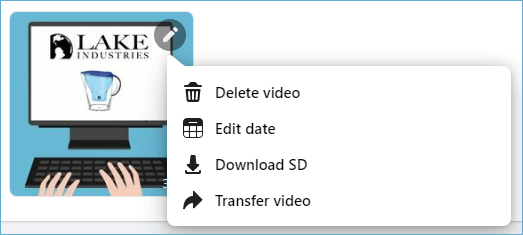
注意: 両方の方法はデスクトップ用です。Facebookライブビデオを携帯電話に保存する場合は、それを行うための他のヒントが必要です。
まとめると
簡単に言うと、自分のFacebookライブ動画を保存したい場合は、Facebookで利用可能なダウンロードオプションを使用することができます。ただし、他の誰かのFacebookライブ動画をダウンロードしたい場合は、SurFast Video DownloaderなどのFacebookからMP4へのコンバーターが必要です。このツールを使用すると、高品質でFacebook動画をダウンロードすることができ、また、Facebookからオーディオを抽出するオプションも提供されます。これは、Facebook動画からオーディオのみを保存したい場合に便利です。
著者について
あなたにおすすめ
-
Facebookの動画をあなたの携帯に保存する方法:簡単で効率的
ここでは、Android携帯電話またはiPhoneでFacebookの動画を保存する方法をご紹介します。詳細を確認して、お好みの方法を選択してください。
Myra Xian 更新日 -
3つの方法でFacebookビデオを高品質でダウンロードする
FacebookビデオをHDまたは1080pでダウンロードしたい場合は、高品質でFacebookビデオをダウンロードする方法を学ぶためにこのガイドをチェックしてください。
Myra Xian 更新日 -
FacebookからiPhoneのカメラロールにビデオを保存する方法
この記事をチェックして、iPhoneを使ってFacebookからカメラロールにビデオを保存するために、本当に簡単なヒントを使ってどうやって行うかを学びましょう。
Myra Xian 更新日

